Vill du flytta ditt eSIM från din iPhone till en Android-enhet? I den här handledningen ger vi en steg-för-steg-guide om hur du flyttar ditt eSIM-kort mellan din iPhone och din Android-enhet, och vice versa.

I den här artikeln:
- Vad är eSIM-teknik?
- Kan jag flytta ett eSIM till en annan telefon?
- Stöd för eSIM-överföring från enheter och tjänsteleverantörer
- Så här flyttar du eSIM från iPhone till Android
- Så här flyttar du eSIM från Android till iPhone
- Finns det verktyg eller appar för eSIM-överföring?
- Tips för en smidig eSIM-överföring
- Vanliga frågor
Vad är eSIM-teknik?
eSIM-teknik hjälper dig att hantera digitala SIM-kort istället för fysiska. Detta innebär att du kan hantera dina dataabonnemang digitalt, vilket gör det enkelt att byta telefon eller tjänsteleverantör. Det är därför eSIM blir allt populärare: att byta telefon eller tjänsteleverantör är enkelt.
För mer information om denna teknik, läs denna artikel om vad exakt ett eSIM-kort är.

Kan jag flytta ett eSIM till en annan telefon?
Ja, du kan flytta ett eSIM från en telefon till en annan. Processen är enkel, men både din gamla och nya telefon måste stödja eSIM. Dessutom måste din tjänsteleverantör erbjuda eSIM-tjänster och tillåta överföringsprocessen.
Stöd för eSIM-överföring från enheter och tjänsteleverantörer
Innan du börjar är det första du behöver göra att säkerställa att både din iPhone och den nya Android-telefonen är kompatibla med eSIM-teknik. De flesta nyare iPhones, som iPhone 14, och många nya Android-telefoner är kompatibla med eSIM. Kontrollera också om din tjänsteleverantör tillhandahåller eSIM-tjänster och tillåter eSIM-överföringar. Om inte, måste du kontakta dem för hjälp.

Så här flyttar du eSIM från iPhone till Android
Att flytta ditt eSIM från en iPhone till en Android-enhet är enkelt, följ bara dessa steg:
1. Stäng av eSIM på iPhone
Gå till Inställningar > Mobilnät > Ditt eSIM-abonnemang > Ta bort mobilabonnemang.
2. Skaffa en QR-kod från din tjänsteleverantör
Kontakta din tjänsteleverantör för att begära en ny eSIM QR-kod. När du har den kan du använda QR-koden för att konfigurera ditt eSIM på den nya Android-telefonen.
3. Konfigurera eSIM på Android
Gå till Inställningar > Nätverk och internet > Mobilnät > Lägg till operatör.
Skanna QR-koden från din tjänsteleverantör för att konfigurera eSIM.
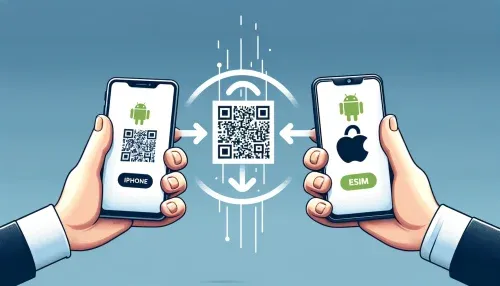
Så här flyttar du eSIM från Android till iPhone
Processen att flytta ett eSIM från en Android-enhet till en iPhone liknar konfigurationen av ett nytt eSIM:
1. Stäng av eSIM på Android
Gå till Inställningar > Nätverk och internet > Mobilnät > Ditt eSIM-abonnemang > Ta bort.
2. Be om en ny eSIM QR-kod från tjänsteleverantören
Kontakta din tjänsteleverantör och be om en ny eSIM QR-kod.
3. Konfigurera eSIM på iPhone
Gå till Inställningar > Mobilnät > Lägg till mobilabonnemang.
Konfigurera eSIM genom att skanna QR-koden som tillhandahålls av din tjänsteleverantör.
Finns det verktyg eller appar för eSIM-överföring?
Du kanske redan har ett par appar som kan hjälpa till med detta. Till exempel kan EaseUS MobiMover hjälpa dig att överföra mer än bara ett eSIM, den överför också kontakter, foton och appar mellan telefoner enkelt. Den överför till och med användardata när du byter till en ny telefon.
En annan användbar app i denna kategori är AnyTrans, som erbjuder en komplett lösning för dataöverföring mellan telefoner. Förutom eSIM kan du använda den här appen för att flytta meddelanden, musik och videor. Dessutom är det ännu mer än så. Dessutom överför Dr.Fone – Phone Transfer säkert många lika viktiga typer av data, vilket säkerställer att ingenting lämnas kvar när du byter enheter. Applikationerna som nämns här gör processen enkel och sparar tid, så du får en smidig övergång till din nya enhet, oavsett om det är en iPhone eller en Android.
Tips för en smidig eSIM-överföring
- Säkerhetskopiera din data: Se till att säkerhetskopiera dina filer innan du gör några ändringar. Säkerställ att båda telefonerna är eSIM-kompatibla.
- Följ tjänsteleverantörens steg: Varje tjänsteleverantörs steg kan skilja sig något, så se till att följa dem noggrant.
- Använd betrodda appar: Använd betrodda appar som EaseUS MobiMover för att enkelt flytta all din data. Var extra försiktig när du använder andra tredjepartsappar, eftersom du hanterar din känsliga information.
Genom att följa den här guiden kommer du att kunna flytta ditt eSIM från en iPhone till en Android-telefon utan några svårigheter. Notera att eSIM-tekniken gör hanteringen av mobilabonnemang enklare och mer flexibel. Även om det finns många eSIM-tjänsteleverantörer tillgängliga, sticker Yoho Mobile ut med sin pålitliga anslutning och konkurrenskraftiga priser, vilket säkerställer att du förblir uppkopplad var du än går.
Du kanske också gillar: Upptäck hur Yoho Mobiles eSIM har gynnat användare globalt
Vanliga frågor
Är det möjligt att flytta ett eSIM mellan två olika enheter?
Ja, ett eSIM kan flyttas från en telefon till en annan förutsatt att den andra telefonen stöder eSIM-funktionen.
Vad kan jag göra om min nya telefon inte stöder eSIM?
Om din nya telefon inte stöder eSIM, behöver du använda ett fysiskt SIM-kort istället. I så fall måste du kontakta din operatör för att få hjälp med att flytta ditt abonnemang till ett fysiskt SIM-kort.
Kan jag använda ett eSIM med vilken operatör som helst?
Inte alla operatörer erbjuder eSIM-stöd. Därför är det viktigt att kontrollera med din operatör om de tillhandahåller eSIM-tjänster och kan ta emot eSIM.
Finns det några avgifter för att flytta ett eSIM?
Vissa operatörer kan ta ut en avgift för att tillhandahålla en ny eSIM QR-kod. Därför är det lämpligt att bekräfta avgifterna med din operatör.
